在Excel中,如果您无法使用IFS函数,可以通过多种方法来代替它,例如嵌套IF函数、使用选择函数(CHOOSE)、或者使用LOOKUP等函数。嵌套IF函数是最直接的替代方法,因为它允许您在一个公式中包含多个条件。
嵌套IF函数可以让您在一个公式中包含多个条件,从而模拟IFS函数的功能。例如,假设您有一个需要根据不同分数给予不同等级的场景,您可以使用嵌套IF函数来完成这一任务。
一、嵌套IF函数
嵌套IF函数是最常见的替代IFS函数的方法。在嵌套IF函数中,您将一个IF函数放在另一个IF函数中,以检查多个条件。以下是一个简单的例子:
=IF(A1>90, "优秀", IF(A1>75, "良好", IF(A1>60, "及格", "不及格")))
在这个公式中,首先检查A1是否大于90,如果是,则返回“优秀”;如果不是,则检查A1是否大于75,如果是,则返回“良好”;依次类推,直到最后返回“不及格”。
这种方法虽然直观,但当条件很多时,公式会变得非常复杂和难以维护。
优缺点
优点:
直观易懂:对于较少的条件,嵌套IF函数的逻辑非常直观。
广泛支持:几乎所有的Excel版本都支持嵌套IF函数。
缺点:
复杂性:随着条件的增加,嵌套IF函数会变得非常复杂。
难以维护:多个嵌套IF函数在修改和维护时容易出错。
二、选择函数(CHOOSE)
选择函数(CHOOSE)是另一种替代IFS函数的方法。CHOOSE函数根据索引号从一组数值中返回对应的值。您可以结合MATCH函数使用CHOOSE,以创建类似于IFS的效果。
例如:
=CHOOSE(MATCH(A1, {0, 61, 76, 91}, 1), "不及格", "及格", "良好", "优秀")
在这个公式中,MATCH函数将返回A1在数组{0, 61, 76, 91}中的位置索引,然后CHOOSE函数根据这个索引返回相应的文本。
优缺点
优点:
简洁:对于某些类型的条件,CHOOSE函数比嵌套IF函数更简洁。
直观:当条件是连续的数值范围时,CHOOSE函数非常直观。
缺点:
有限条件:CHOOSE函数对于一些复杂条件的处理不如嵌套IF函数灵活。
不直观的逻辑:对于非数值条件,CHOOSE函数的逻辑可能不如嵌套IF函数直观。
三、使用LOOKUP函数
LOOKUP函数也是一个强大的工具,可以用来替代IFS函数。LOOKUP函数查找一个值并返回一个对应的值。它可以处理数组或向量,从而实现类似于IFS的功能。
例如:
=LOOKUP(A1, {0, 61, 76, 91}, {"不及格", "及格", "良好", "优秀"})
在这个公式中,LOOKUP函数查找A1在数组{0, 61, 76, 91}中的位置,并返回对应的文本。
优缺点
优点:
简洁:LOOKUP函数对于很多条件的处理非常简洁。
灵活性:可以处理数组和向量,使得LOOKUP函数在某些情况下更灵活。
缺点:
不支持复杂条件:LOOKUP函数不支持复杂的逻辑条件。
版本限制:某些旧版本的Excel可能不支持LOOKUP函数。
四、使用SWITCH函数
对于Office 2019和Office 365用户,SWITCH函数是一个很好的替代IFS函数的方法。SWITCH函数允许您根据一个表达式的结果返回多个值之一。
例如:
=SWITCH(TRUE, A1>90, "优秀", A1>75, "良好", A1>60, "及格", "不及格")
在这个公式中,SWITCH函数首先检查TRUE,然后依次检查每个条件,返回第一个匹配的结果。
优缺点
优点:
简洁:对于多个条件,SWITCH函数比嵌套IF函数更简洁。
可读性强:SWITCH函数的逻辑结构清晰,可读性强。
缺点:
版本限制:仅适用于Office 2019和Office 365用户。
有限的灵活性:对于一些复杂条件,SWITCH函数的灵活性不如嵌套IF函数。
五、使用数组公式
在某些情况下,您可以使用数组公式来替代IFS函数。数组公式可以处理多个条件,并返回相应的结果。以下是一个简单的例子:
=INDEX({"不及格", "及格", "良好", "优秀"}, MATCH(TRUE, A1>{0, 60, 75, 90}, 0))
在这个公式中,MATCH函数查找A1在数组{0, 60, 75, 90}中的位置,并返回对应的索引,然后INDEX函数根据这个索引返回相应的文本。
优缺点
优点:
灵活性:数组公式可以处理多个条件,灵活性强。
功能强大:可以与其他函数结合使用,实现复杂的逻辑。
缺点:
复杂性:数组公式的语法较为复杂,不易理解。
计算性能:在处理大量数据时,数组公式的计算性能可能较差。
六、总结
在没有IFS函数的情况下,Excel提供了多种替代方法来处理多个条件。嵌套IF函数是最直接的方法,但随着条件的增加,公式会变得复杂。选择函数(CHOOSE)和LOOKUP函数提供了更简洁的替代方案,但在处理复杂条件时可能不如嵌套IF函数灵活。SWITCH函数是Office 2019和Office 365用户的另一种选择,具有良好的可读性。数组公式提供了最大的灵活性,但语法复杂且计算性能可能较差。根据具体需求选择合适的方法,可以帮助您在Excel中有效地处理多个条件。
相关问答FAQs:
Q: Excel没有IFS函数,有什么其他的替代方法吗?A: Excel没有提供IFS函数的情况下,您可以使用其他函数来实现类似的功能。例如,您可以使用嵌套的IF函数或者使用SWITCH函数来达到相同的效果。
Q: 如何使用嵌套的IF函数来替代Excel中的IFS函数?A: 您可以使用嵌套的IF函数来实现类似的功能。通过将多个IF函数嵌套在一起,您可以根据不同的条件返回不同的结果。例如,=IF(A1>10,"大于10",IF(A1>5,"大于5","小于等于5")) 可以根据A1单元格中的值返回相应的结果。
Q: 如何使用SWITCH函数来替代Excel中的IFS函数?A: 若Excel没有提供IFS函数,您可以使用SWITCH函数来实现类似的功能。SWITCH函数可以根据一个表达式的值,从一系列的选项中选择一个结果进行返回。例如,=SWITCH(A1,"苹果",10,"橙子",8,"香蕉",6,"其他水果") 可以根据A1单元格中的值返回相应的结果。
文章包含AI辅助创作,作者:Edit1,如若转载,请注明出处:https://docs.pingcode.com/baike/4608534